gvim是一款功能相当强大的文本编辑器,使用它可以完成很多文本编辑器无法或很难实现的功能。
下面例举在工作中用gvim解决的实际问题。文章随着楼主不断学习gvim新的用法不断更新,欢迎有兴趣的朋友一起交流.
1.列操作:在每行的列尾加逗号
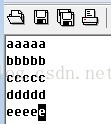
操作步骤:
1.用gvim打开文件,在一般模式下,输入gg$,将光标移到首行末尾.
2.crtl+q,状态栏会显示“选择可视块”,输入3j,就是选择下面3行.
3.shift+a,将光标移到后面.
4.输入“,"再按Esc,就可以看到结果啦.
应用场景:别人给一堆id给你,要查询这些id所对应的信息.
2.将多行合并到一行
承上,我们可能需要将id放到一行,这样更加美观
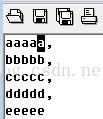
在上面的基础上键入
:%s/\n/ /g3.将一行转成多行,有时候可能也需要将一行转成多行
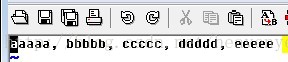
承上,在上面的基础上键入:%s/,./&\r/gc,然后a即可.
先就说上面这么多了,以后有新的用法再补充!








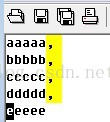














 731
731

 被折叠的 条评论
为什么被折叠?
被折叠的 条评论
为什么被折叠?








